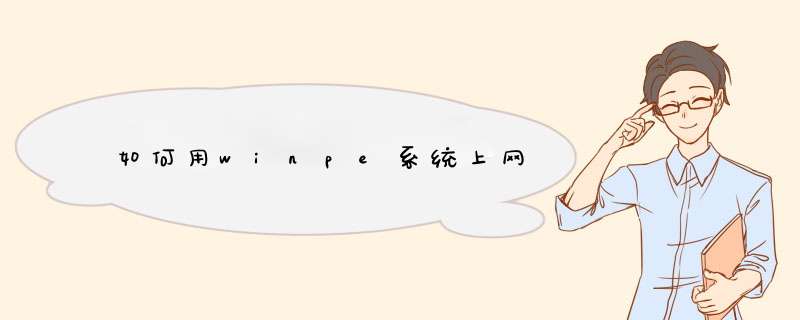
方法和详细的 *** 作步骤如下:
1、第一步,将u盘插入计算机的usb口,重新启动计算机,然后在屏幕上出现重新启动计算机的屏幕时连续按启动快捷键,见下图,转到下面的步骤。
2、第二步,执行完上面的 *** 作之后,进入winpe菜单的主界面,然后使用向上和向下键选择“
03”选项,见下图,转到下面的步骤。
3、第三步,执行完上面的 *** 作之后,双击pe桌面上的“加载网络组件”图标,见下图,转到下面的步骤。
4、第四步,执行完上面的 *** 作之后,看到pe桌面显示“正在启用网络组件,请稍候”,见下图。这样,加载完成后就可以上网了。
Windows Server 2003系列增强了群集支持,从而提高了其可用性。接下来是我为大家收集的win2003PE系统下启用网络过程教程,希望能帮到大家。win2003PE系统下启用网络过程教程
1.首先,将已使用老毛桃v5.0软件制作好的启动u盘插入电脑的usb插口,随后开机,在出现开机画面时按下相应的启动快捷键,当进入启动项的选择窗口时选择usb选项并按下回车键确认即可进入老毛桃v5.0的主菜单界面。然后选择“【02】运行老毛桃2003PE增强版(装机推荐)”并按回车键确认即可进入win2003PE系统。如下图所示:
2.当进入到老毛桃的winpe系统后,双击桌面上的”加载网络组建“工具即可。
3. 双击“加载网络组件”后,该工具的图标会变为“启用网络”此时我们双击“启用网络”工具即可。
4.在启动网络的过程中会出现正在”启动网络组件,请稍侯“的提示,我们只要静静等待即可,当桌面上出现一个IE浏览器,说明我们加载成功了,我们只要打开浏览器就可以上网了。
看了“win2003PE系统下启用网络过程教程”还想看:
1. 多台电脑如何进行网络安装Windows7
2. WIN7系统如何建立临时网络连接
3. win2003无线网卡驱动无法安装解决方法
4. 戴尔DELL服务器的win2003 *** 作系统安装方法
1、确认查看电脑的网卡型号。可以借助软件更快,从别的电脑上下载一个鲁大师软件。
2、安装过程中默认协议,修改一下安装地址,还有把捆绑安装的软件前面的勾勾去掉
3、最后点击确定安装,完成后直接打开软件,它会自动检测电脑硬件。
4、按照这个型号通过别的电脑在网上找到对应的网卡驱动,一般大的生产公司有自己的网站下载。如果找不到对应型号的网卡驱动,就下载一个万能网卡驱动。
5、右键单击桌面上的“我的电脑”,找到“设备管理器”并单击打开。
6、在设备管理器菜单中找到“网络适配器”,并点击前面的三角,这时出现了的就是网卡驱动。右键单击网卡驱动,选择“更新驱动程序软件”。
7、出现了两个选项,我们选择手动查找驱动程序并且安装,下一步选择刚才下载的驱动程序安装。
8、安装完成后,重启电脑。
欢迎分享,转载请注明来源:内存溢出

 微信扫一扫
微信扫一扫
 支付宝扫一扫
支付宝扫一扫
评论列表(0条)